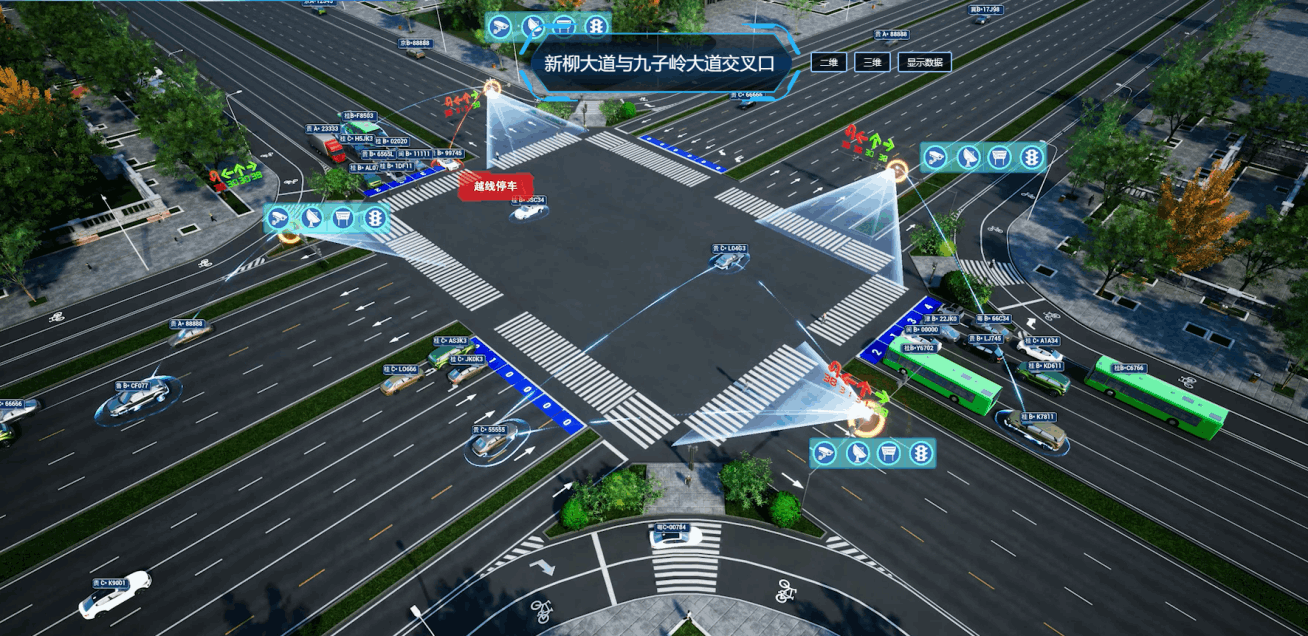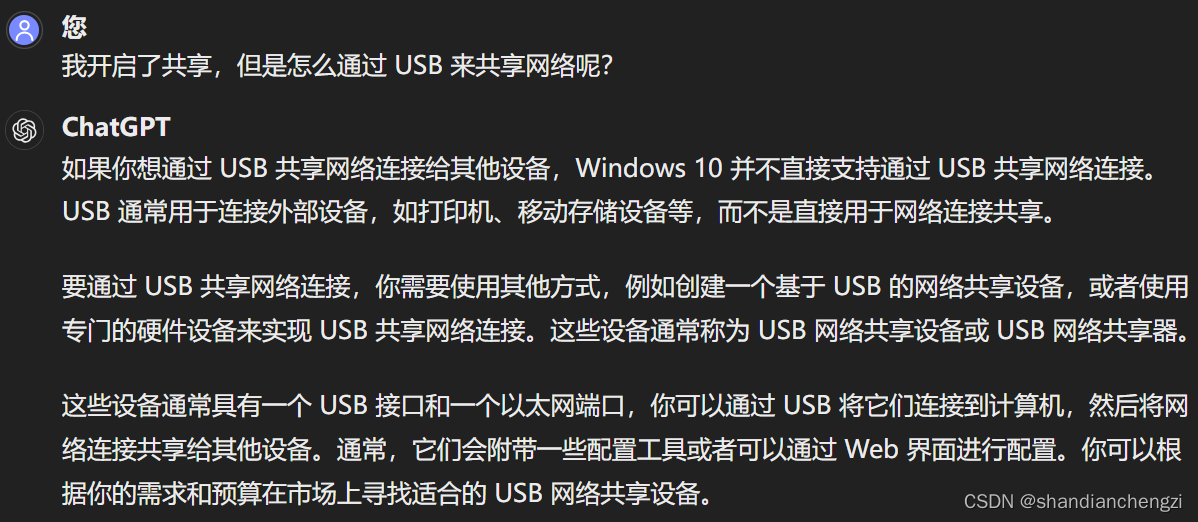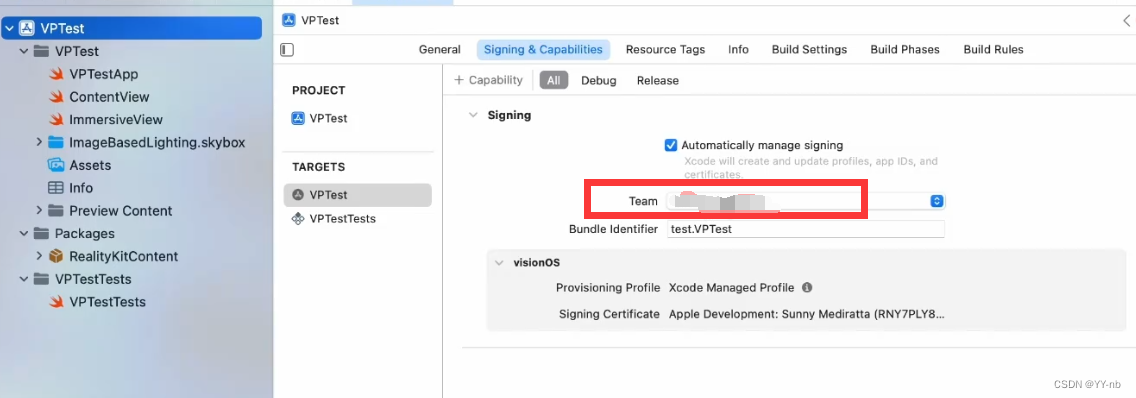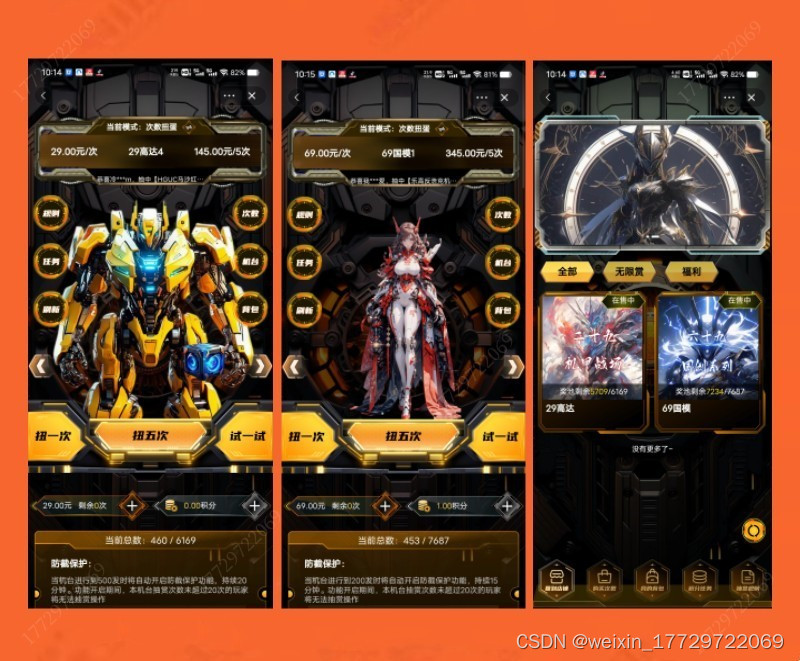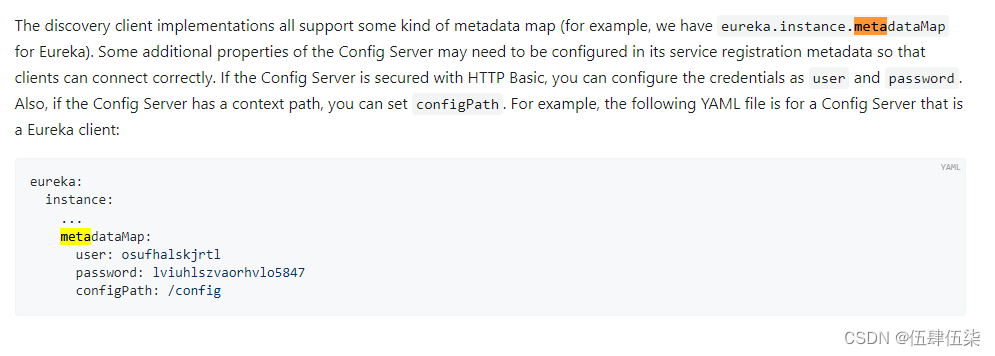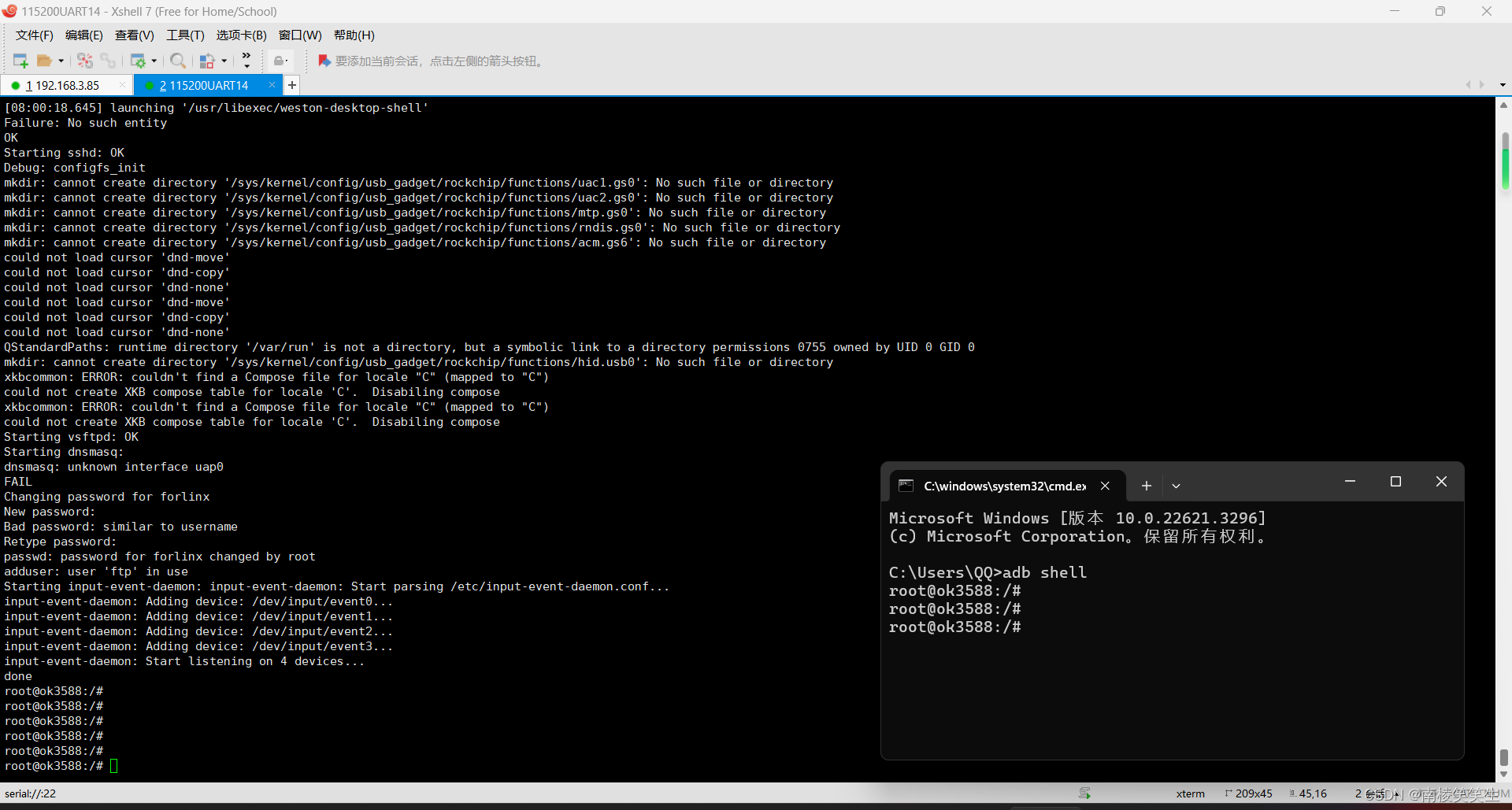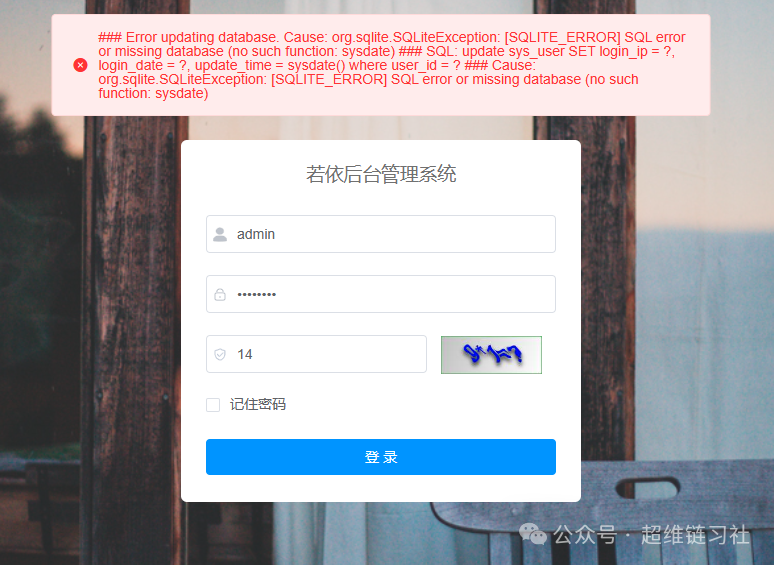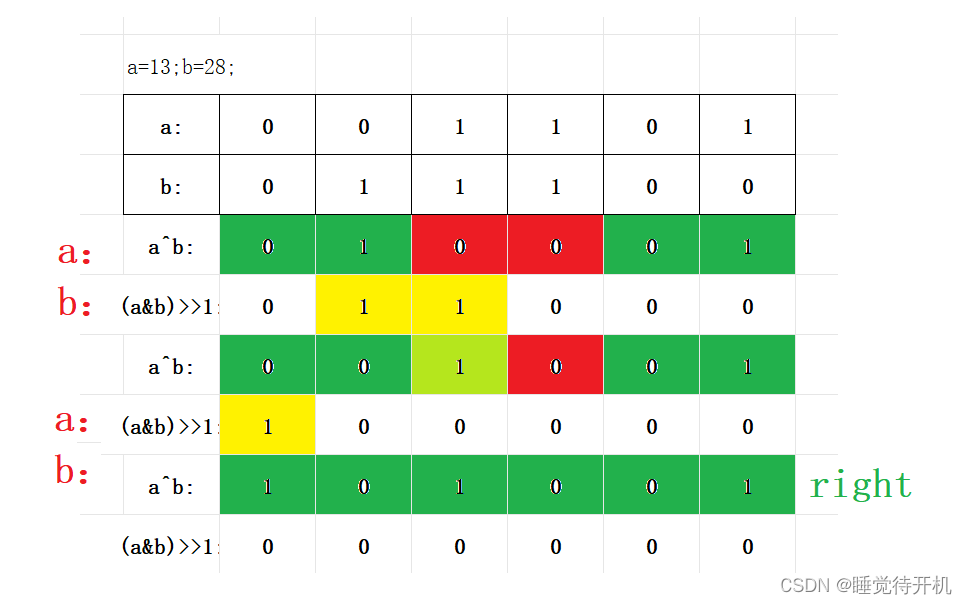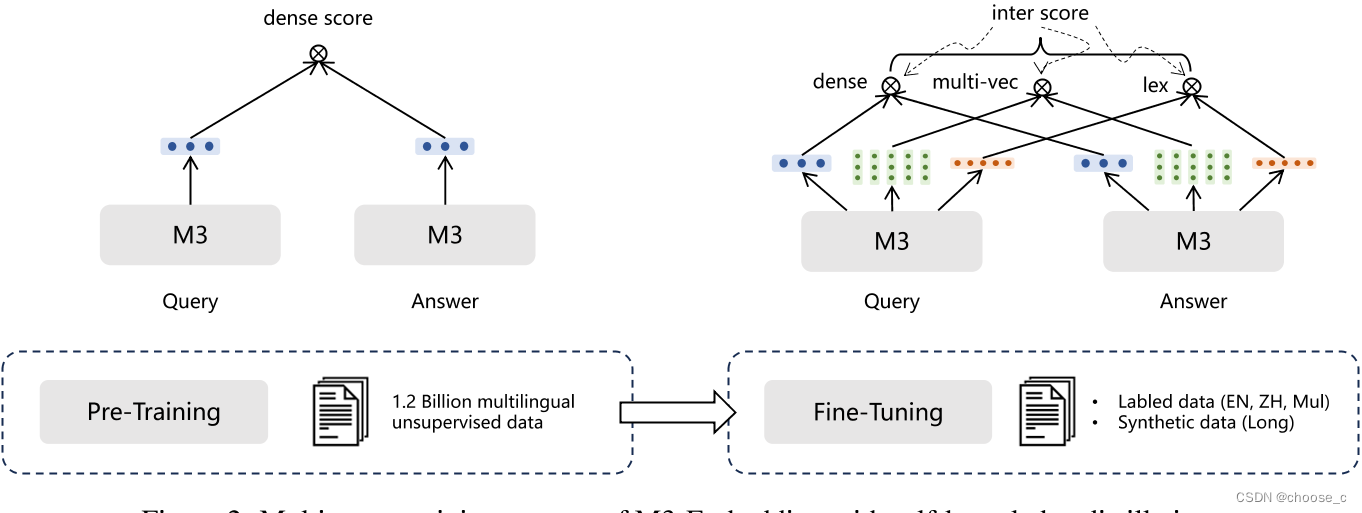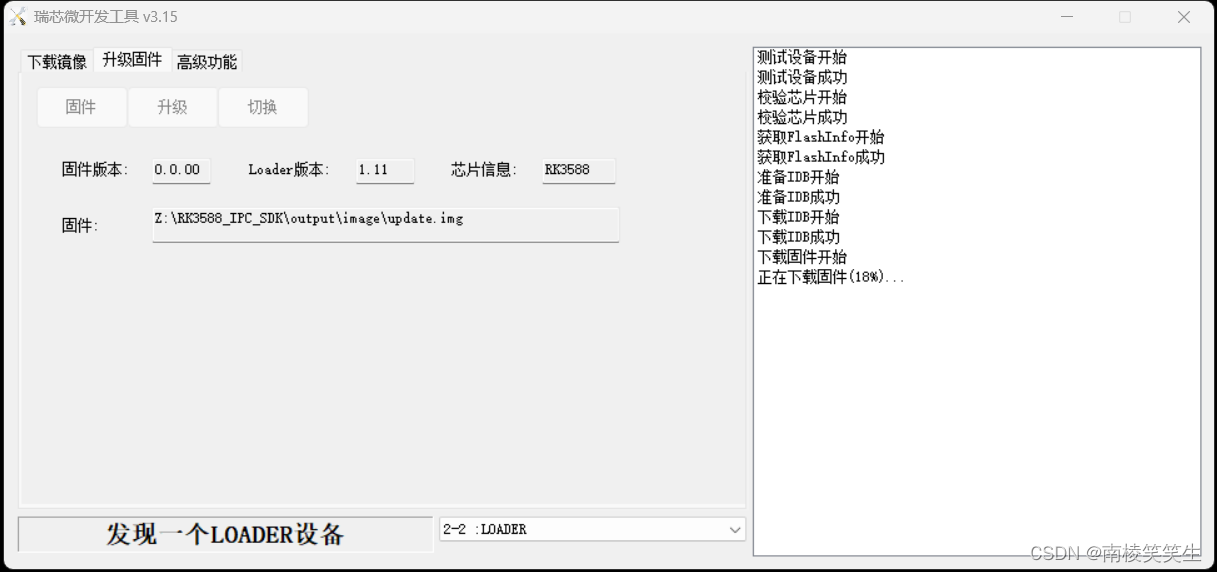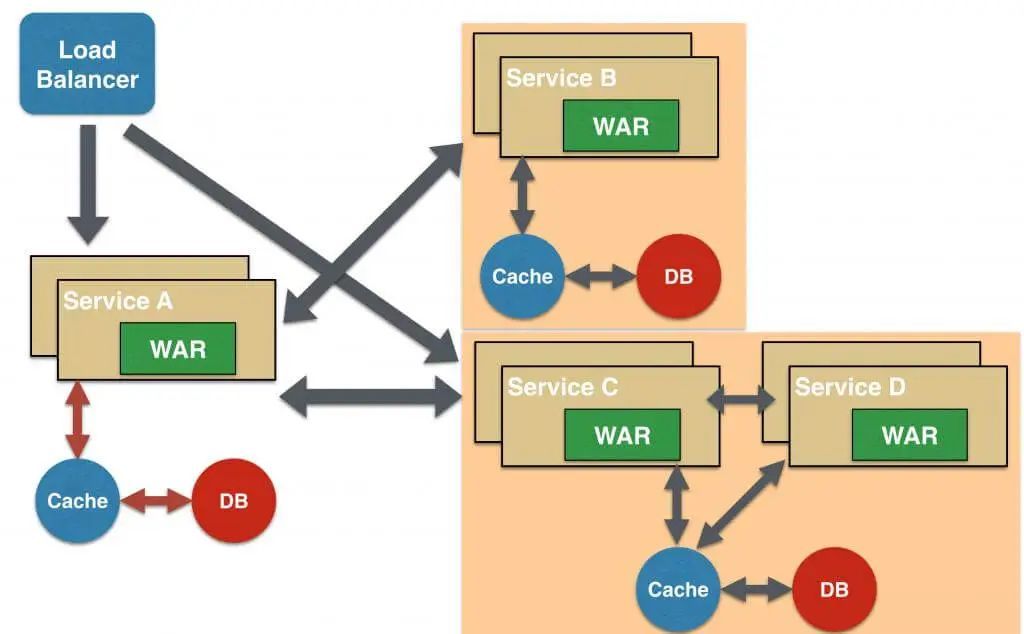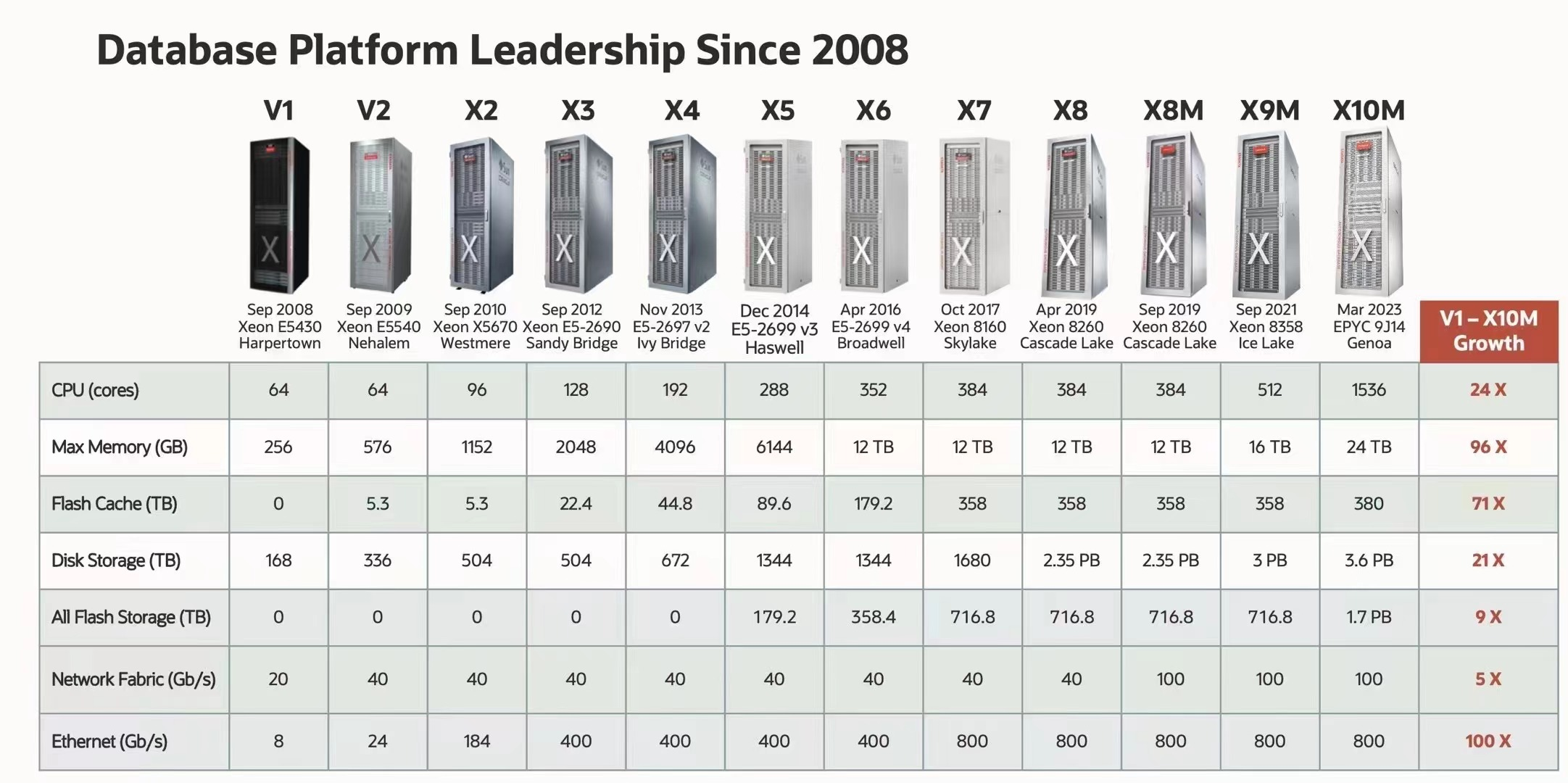简介
学习Liunx中Apache-web服务器的环境搭建及基础配置。
实验内容
实验准备
初始化yum,并安装httpd
yum clean all #清理yum缓存
yum makecache #创建新缓存
yum install httpd #下载并安装web服务器

关闭防火墙、SELiunx
工作环境中不关闭防火墙,为了实验便利,关闭防火墙;如果不关闭防火墙,使用如下命令开放服务。
firewall-cmd --add-service=http --permanent #放行http服务
firewall-cmd --reload #重启防火墙
firewall-cmd --list-all #查看防火墙状态

setenforce 0 #关闭SELiunx
getenforce #查看状态

systemctl stop firewalld.service #关闭防火墙
systemctl status firewalld.service #查看防火墙状态

systemctl start httpd #启动http服务
systemctl status httpd #查看状态

常规主页Web服务配置
创建网站的默认首页
mkdir /www #创建目录
touch /www/index.html #创建文件
tree /www/ #查看

写入内容
vim /www/index.html #编辑文件
写入任意内容并保存

编辑http配置文件
cp /etc/httpd/conf/httpd.conf /etc/httpd/conf/httpd.conf_bak #备份配置文件
vim /etc/httpd/conf/httpd.conf #编辑配置文件
配置前
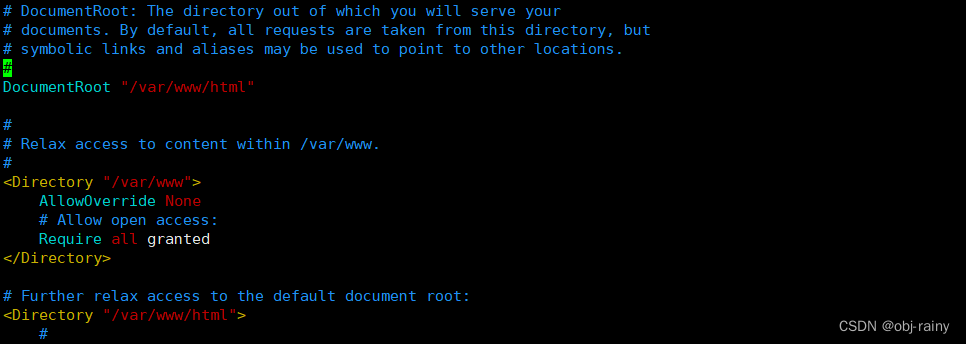 配置后
配置后
重启服务
systemctl restart httpd #重启服务
测试
客户端查看
Windows环境
服务端IP地址

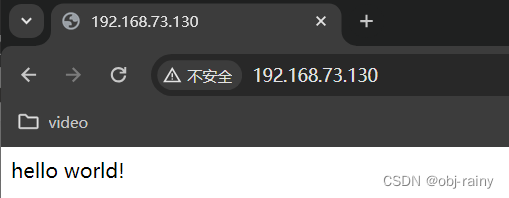
用户主页Web服务配置
创建用户
useradd tom #创建用户
passwd tom #设置用户密码
cd /home/ #进入home目录
chmod 705 tom #修改tom用户的目录权限
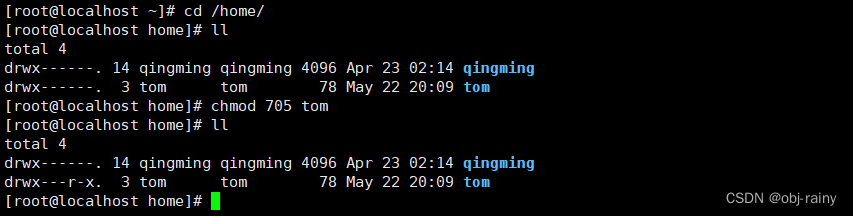 创建个人首页默认文件
创建个人首页默认文件
mkdir /home/tom/public #创建目录
touch /home/tom/public/index.html #创建个人首页
vim /home/tom/public/index.html #编辑个人首页

修改用户首页配置文件
vim /etc/httpd/conf.d/userdir.conf #编辑用户网页配置
修改前
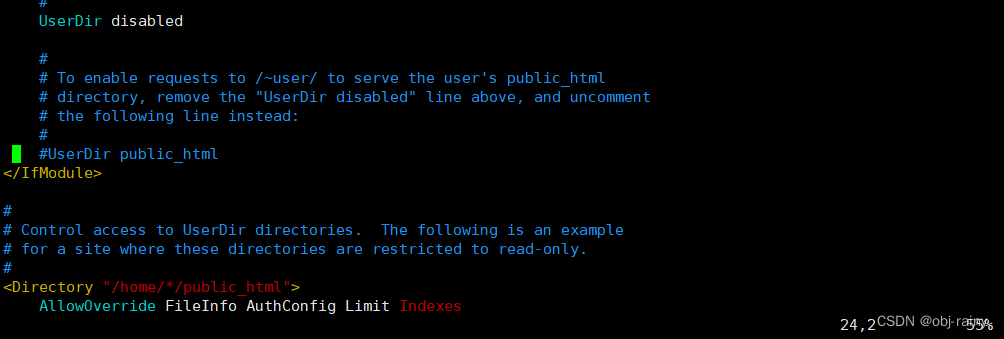 修改后
修改后
将public_html修改为public
将UserDir disabled注释;UserDir public_html去注释
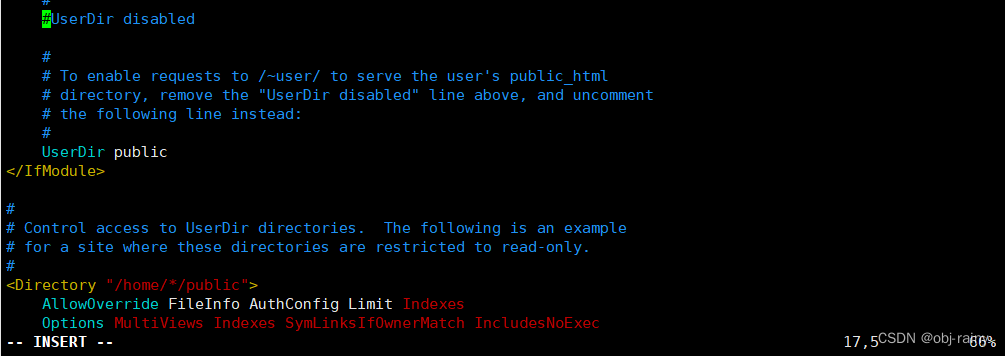
重启服务
systemctl restart httpd
测试
Windows环境
 虚拟目录Web服务配置
虚拟目录Web服务配置
创建虚拟目录
mkdir /testweb #创建虚拟目录
vim /testweb/index.html #创建并编辑首页
chmod 705 /testweb/ -R #将testweb目录及其中的文件修改

 修改http配置文件
修改http配置文件
vim /etc/httpd/conf/httpd.conf #编辑配置文件
修改前
 修改后
修改后
将/www修改为/testweb
光标所在行为命名,将/virtual标签页指向/testweb目录
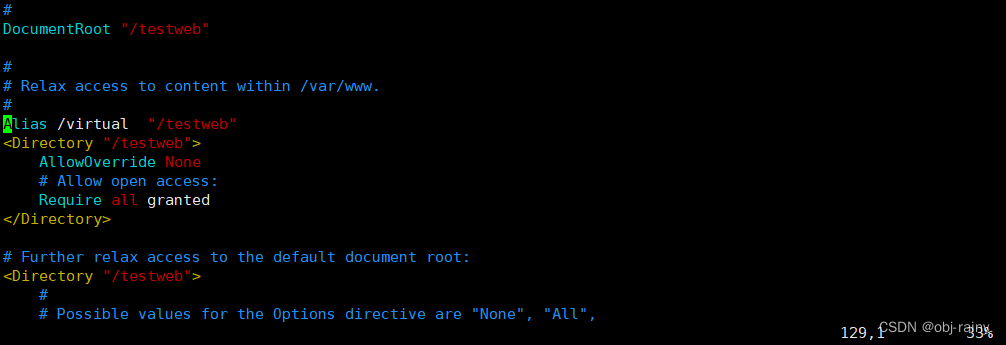
重启服务
systemctl restart httpd
测试
Windows环境

拓展
DNS解析服务
测试通过域名访问web服务器
安装DNS服务
yum install bind
修改主要配置文件
vim /etc/named.conf
修改前

修改后
修改为any

配置域名解析文件
vim /etc/named.rfc1912.zones
添加正向、反向域名解析
xiaoming为自定义域名
192.168.73为虚拟机所在网段
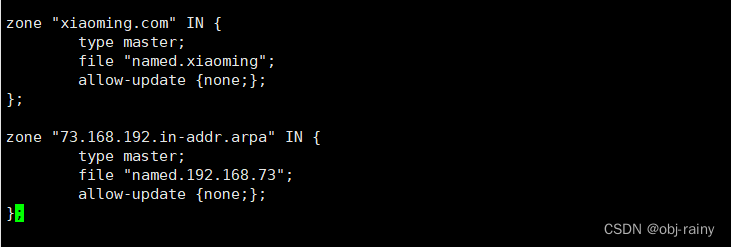 配置区域配置文件
配置区域配置文件
cd /var/named/ #进入文件目录
cp -a named.localhost named.xiaoming #复制并重命名文件
cp -a named.loopback named.192.168.73
配置正向解析文件
vim named.xiaoming
 配置逆向解析文件
配置逆向解析文件
130为服务端IP地址
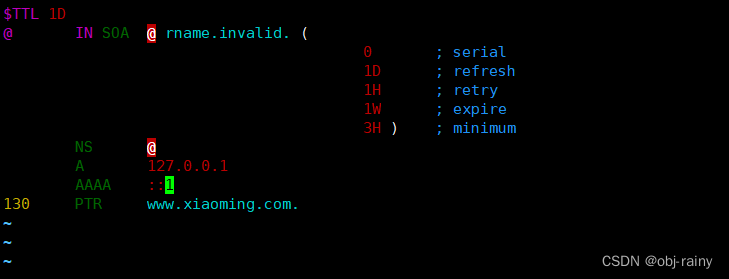
重启服务
systemctl restart named #重启DNS
测试